Word文档输入文字不显示怎么办, 最近,一些用户发现在使用Word文档编辑文本时,无法输入文本或输入的文本无法显示。这种情况可能是我们把文字设置成了白色,或者我们开启了隐藏文字功能。针对这些情况,下面小编带来解决方案。
让我们一起来看看。
方法一
1、我们先打开Word软件,然后打开一个文档,在文档页面输入文字,然后选择无法显示的部分。
: 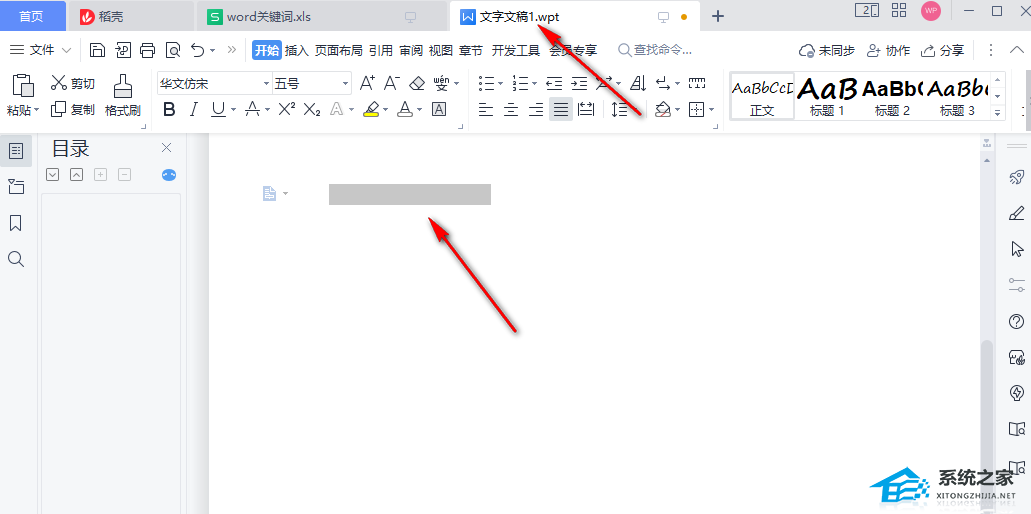 2.选中文本中无法显示的文字后,我们先点击打开开始选项,然后在子工具栏中找到字体颜色图标。
2.选中文本中无法显示的文字后,我们先点击打开开始选项,然后在子工具栏中找到字体颜色图标。
: 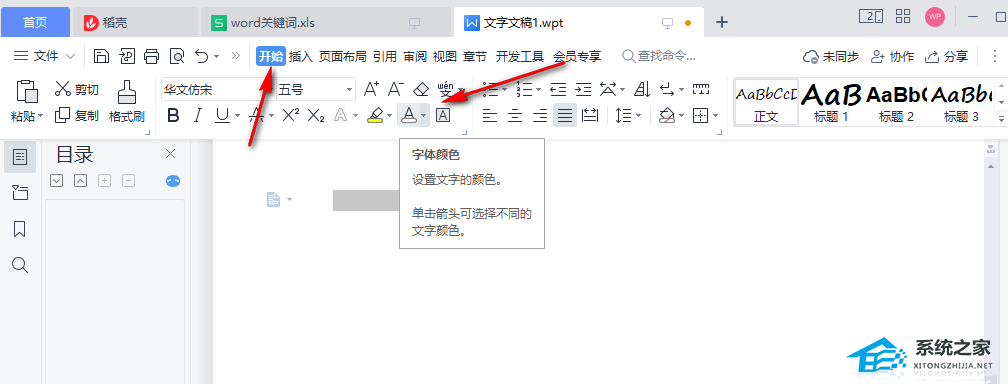 3.单击打开后,单击并选择下拉列表中的黑色框。
3.单击打开后,单击并选择下拉列表中的黑色框。
: 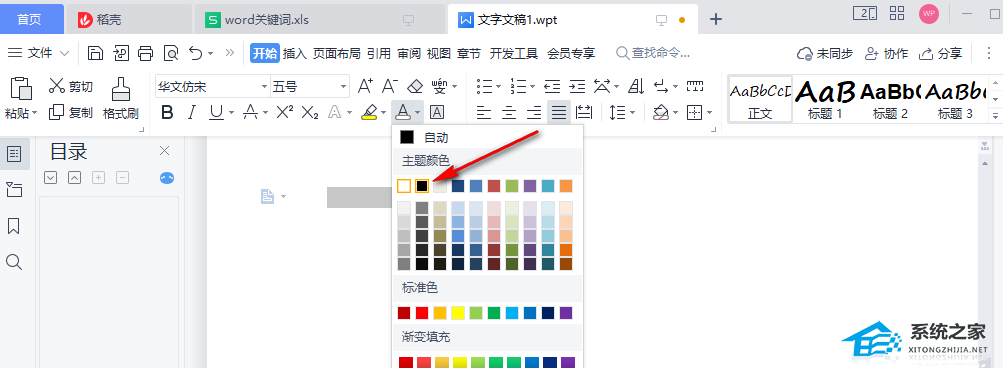 4.更改字体颜色后,我们的文本将会显示出来。
4.更改字体颜色后,我们的文本将会显示出来。
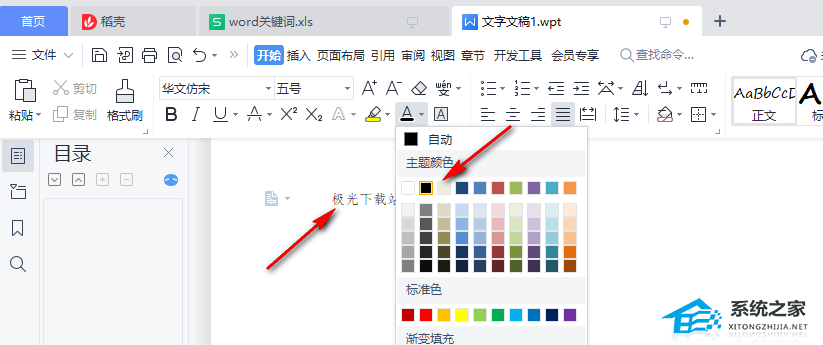 方法2
方法2
1.如果第一种方案不行,点击页面后光标无法出现,我们可以在页面空白处点击右键,选择字体选项。
: 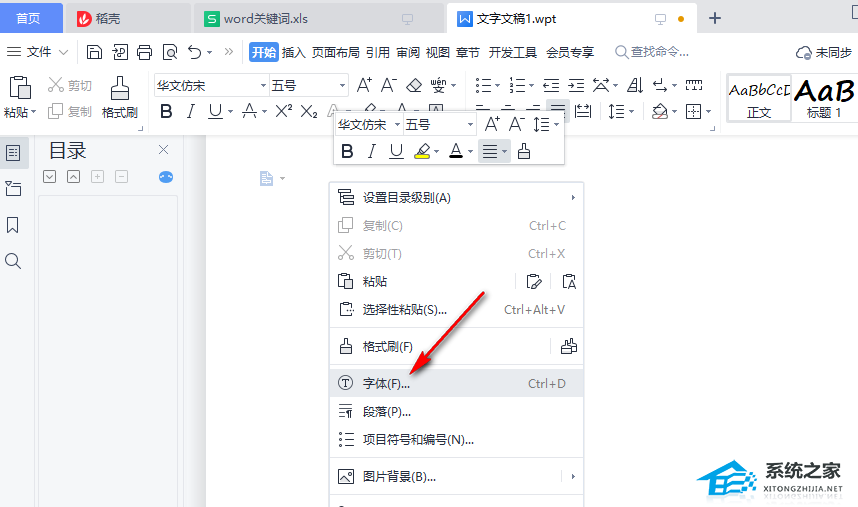 2.进入字体页面后,我们可以看到隐藏文字选项被勾选。让我们取消选中它,然后单击页面底部的“OK”。
2.进入字体页面后,我们可以看到隐藏文字选项被勾选。让我们取消选中它,然后单击页面底部的“OK”。
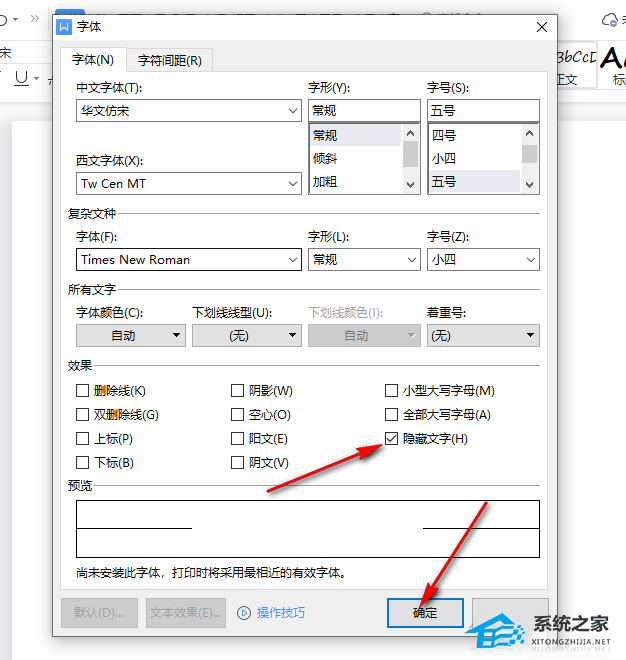 以上是边肖为您带来的内容。Word文档的输入文本不显示怎么办?两个办法解决!希望能解决你的问题。感谢您的阅读。更多精彩内容请关注本站。
以上是边肖为您带来的内容。Word文档的输入文本不显示怎么办?两个办法解决!希望能解决你的问题。感谢您的阅读。更多精彩内容请关注本站。
Word文档输入文字不显示怎么办,以上就是本文为您收集整理的Word文档输入文字不显示怎么办最新内容,希望能帮到您!更多相关内容欢迎关注。






